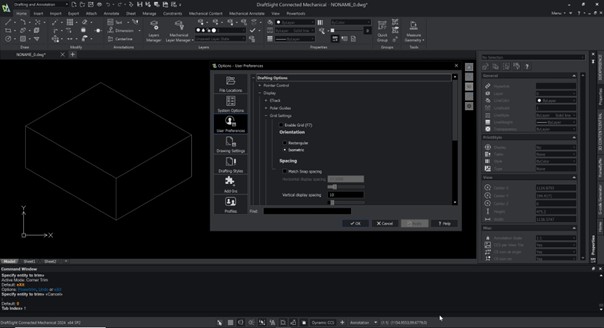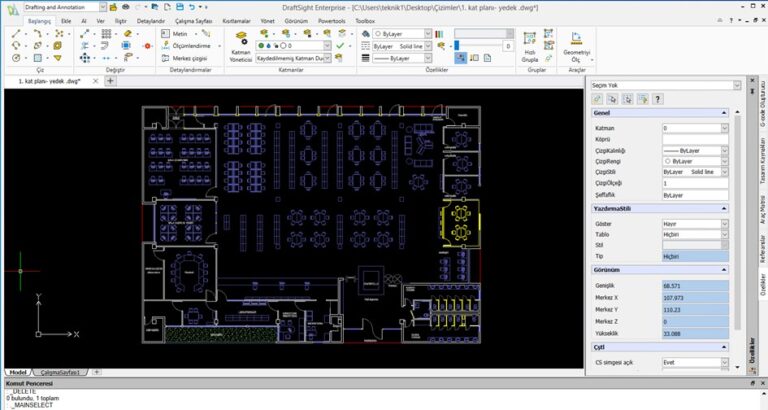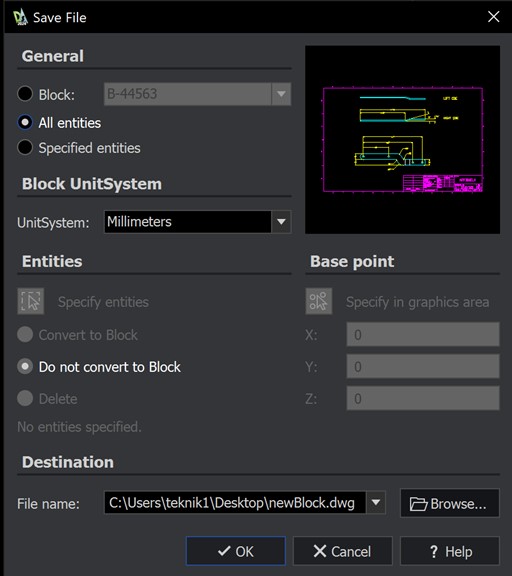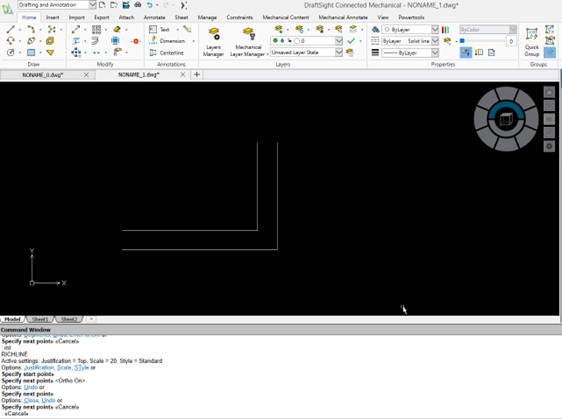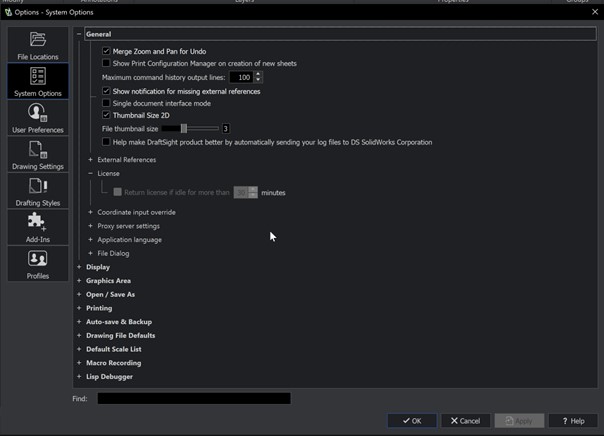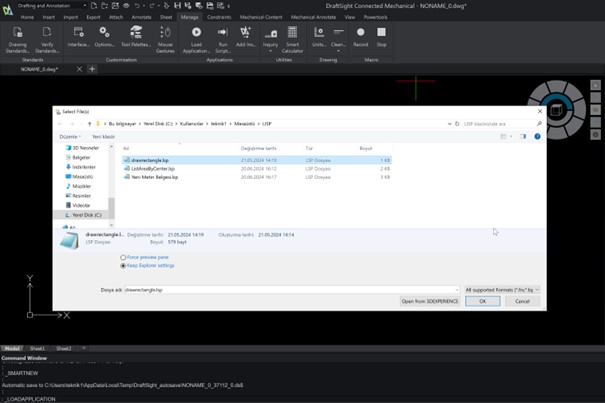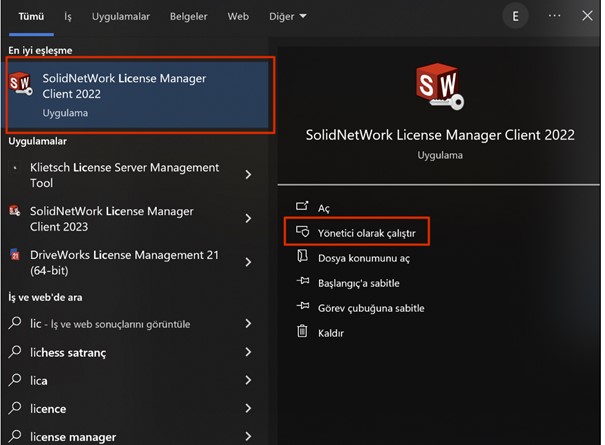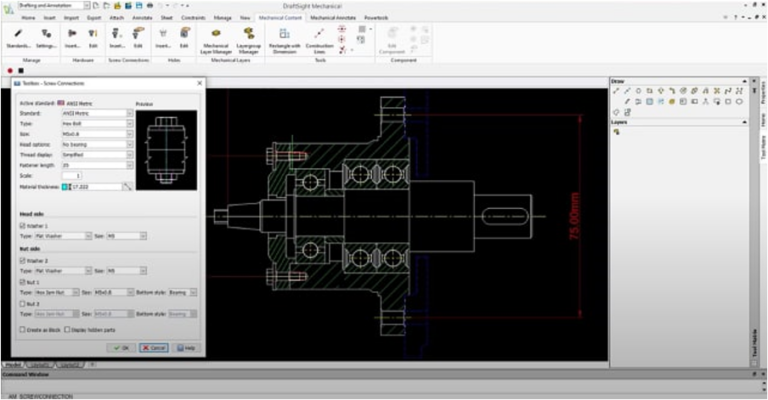DraftSight Döşeme Görünümleri

DraftSight ile çizim yaparken belirli alanlarda detaylara inmeniz ve burada çok daha titiz çalışmanız gerekebilir. Bu işlemi yapabilmek için sürekli olarak yaklaştır – uzaklaştır fonksiyonlarını kullanmak ve ekran üzerinde çizimi sağa sola kaydırmak tasarımcılar için kimi zaman hoş olmayan ve…